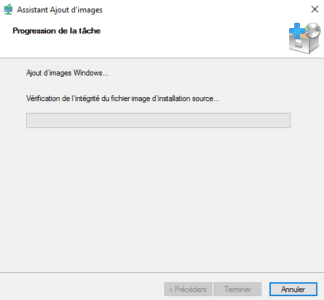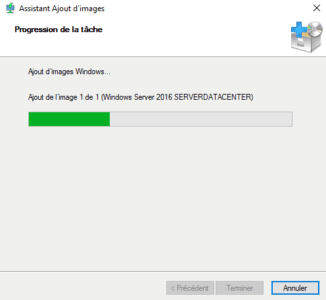Sommario
Le immagini di installazione sono sistemi operativi Windows che possono essere distribuiti dai servizi WDS. Le immagini possono essere recuperate da un DVD di Windows o catturate da una stazione di riferimento. Nella console WDS, sono organizzati in gruppi di immagini rappresentati da sottocartelle.
Crea un gruppo di immagini
Dalla console di amministrazione di WDS, fare clic con il pulsante destro del mouse su Immagini di installazione 1 e fare clic su Aggiungi un gruppo di immagini 2.
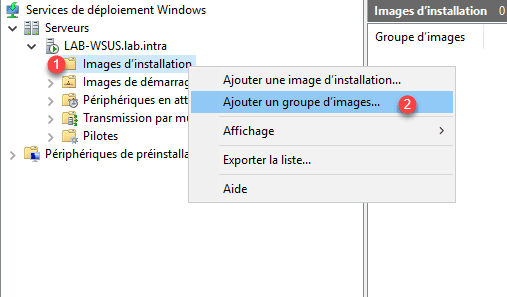
Immettere il nome del nuovo gruppo 1 e fare clic su OK 2.
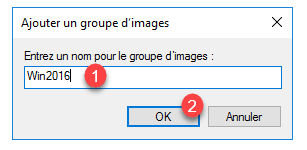
Il gruppo è ora aggiunto alla cartella Install Image.
Aggiungi immagine di Windows
Fare clic con il pulsante destro del mouse sul gruppo 1 e fare clic su Aggiungi immagine di installazione 2.

Quando viene avviata la procedura guidata, fare clic su Sfoglia 1 per trovare l’immagine in formato Wim.
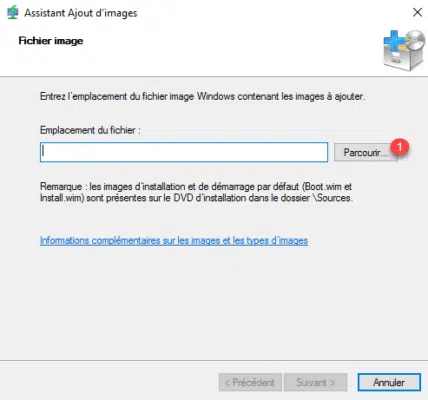
Seleziona l’immagine in formato wim 1 e clicca su Apri 2.
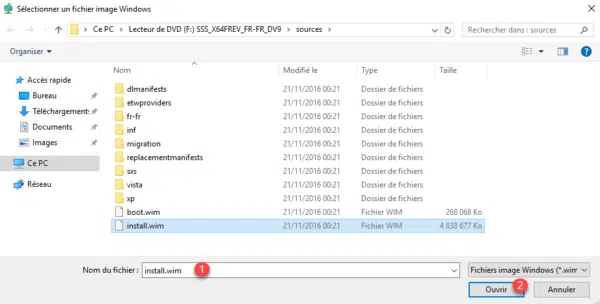
L’immagine selezionata, fare clic su Avanti 1.
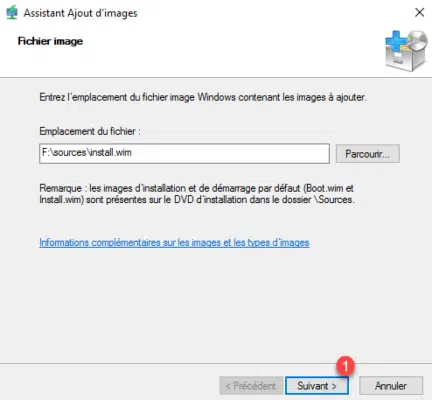
Sulle ISO di Windows, spesso ci sono più versioni, controlla le versioni da importare 1 e clicca su Avanti 2.
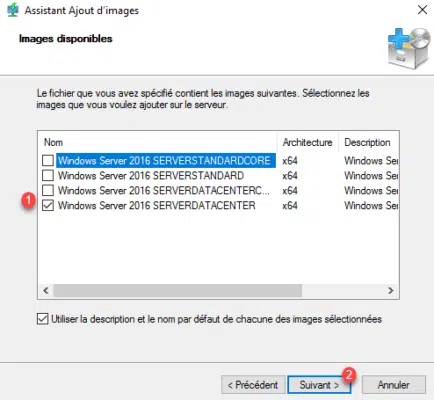
Fare clic su Avanti 1 per confermare l’aggiunta dell’immagine a WDS.
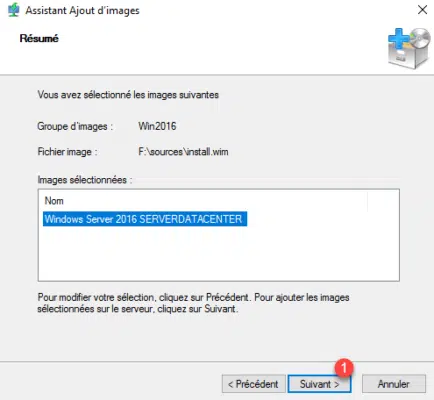
Attendi mentre aggiungi l’immagine…
Una volta che l’immagine è stata aggiunta al servizio WDS, fare clic su Fine 1 per chiudere la procedura guidata.
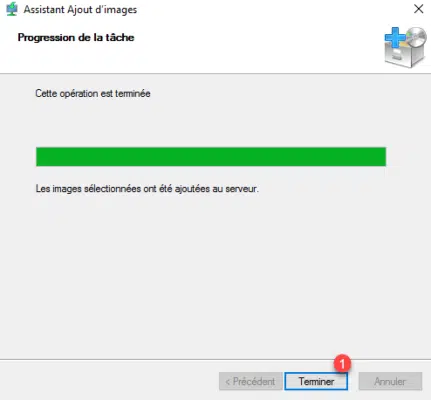
L’immagine di installazione è ora disponibile nel gruppo.